Dalam era digital yang serba cepat ini, konversi dokumen antar format menjadi kebutuhan yang tak terhindarkan. Salah satu skenario yang sering dihadapi adalah kebutuhan untuk mengubah dokumen HTML yang dibuka di Chrome menjadi format Word (DOCX atau DOC). Proses ini mungkin diperlukan untuk berbagai alasan, mulai dari mengedit konten, menambahkan komentar, hingga mencetak dokumen dengan format yang lebih rapi dan profesional.
Artikel ini akan membahas secara mendalam berbagai cara untuk mengubah dokumen HTML Chrome ke Word online, lengkap dengan penjelasan langkah demi langkah, kelebihan dan kekurangan masing-masing metode, serta tips dan trik untuk memastikan konversi berjalan lancar dan menghasilkan dokumen Word yang sesuai dengan harapan Anda.
Mengapa Mengubah HTML ke Word?
Sebelum membahas metode konversi, penting untuk memahami mengapa konversi ini seringkali diperlukan:
- Kemudahan Pengeditan: Format HTML dirancang untuk tampilan web, bukan untuk pengeditan teks yang ekstensif. Word menawarkan fitur pengeditan teks yang lebih kaya dan intuitif.
- Penambahan Komentar dan Catatan: Word memungkinkan Anda menambahkan komentar, catatan kaki, dan catatan akhir, fitur yang tidak tersedia secara native di HTML.
- Format yang Lebih Profesional: Word menyediakan berbagai pilihan format dan gaya yang memungkinkan Anda membuat dokumen dengan tampilan yang lebih profesional dan terstruktur.
- Kompatibilitas: Format Word (DOCX) lebih umum digunakan dan didukung oleh berbagai perangkat lunak dan platform dibandingkan dengan HTML.
- Pencetakan yang Lebih Baik: Word memberikan kontrol yang lebih baik atas tata letak dan format halaman untuk pencetakan.
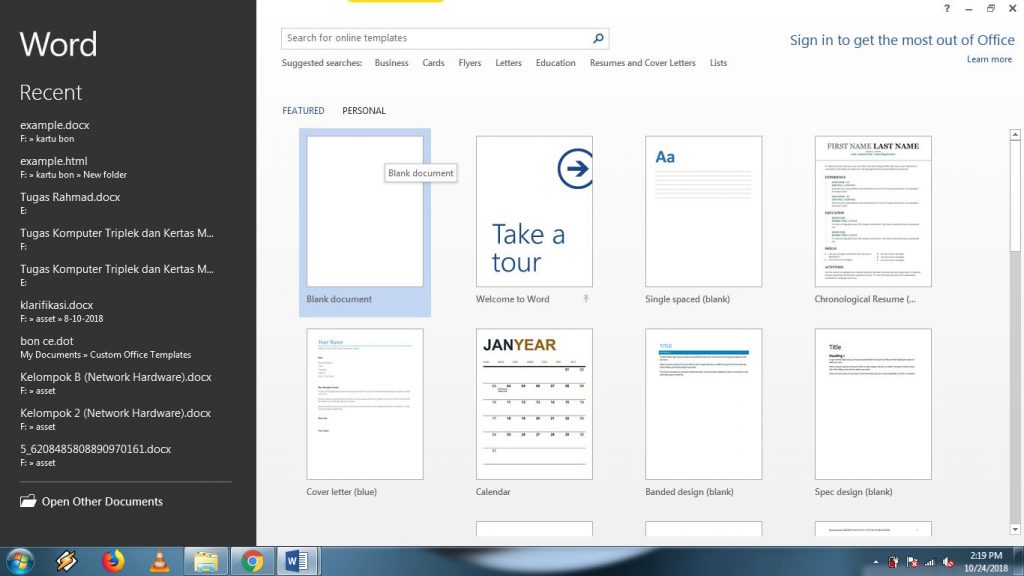
Metode Konversi HTML Chrome ke Word Online
Berikut adalah beberapa metode yang dapat Anda gunakan untuk mengubah dokumen HTML Chrome ke Word online:
1. Salin dan Tempel (Copy-Paste)
Ini adalah metode paling sederhana dan cepat, tetapi mungkin tidak menghasilkan hasil yang sempurna, terutama jika dokumen HTML Anda mengandung banyak format kompleks.
- Langkah 1: Buka dokumen HTML di Chrome.
- Langkah 2: Pilih seluruh konten dokumen (Ctrl+A atau Command+A).
- Langkah 3: Salin konten yang dipilih (Ctrl+C atau Command+C).
- Langkah 4: Buka Microsoft Word Online (atau aplikasi Word desktop).
- Langkah 5: Buat dokumen baru.
- Langkah 6: Tempel konten yang disalin ke dokumen Word (Ctrl+V atau Command+V).
- Langkah 7: Rapikan dan format ulang konten sesuai kebutuhan.
Kelebihan:
- Cepat dan mudah.
- Tidak memerlukan alat atau perangkat lunak tambahan.
Kekurangan:
- Format mungkin hilang atau berubah.
- Gambar mungkin tidak disalin dengan benar.
- Tata letak mungkin berantakan.
- Membutuhkan pemformatan manual yang signifikan.
2. Simpan Halaman Web sebagai HTML, lalu Buka di Word
Metode ini sedikit lebih baik daripada salin dan tempel, karena Word akan mencoba untuk menginterpretasikan struktur HTML.
- Langkah 1: Buka dokumen HTML di Chrome.
- Langkah 2: Klik kanan di halaman, lalu pilih "Simpan Sebagai…" (atau tekan Ctrl+S atau Command+S).
- Langkah 3: Pada kotak dialog "Simpan Sebagai", pilih "Halaman Web, Lengkap (.htm; .html)" sebagai jenis file.
- Langkah 4: Simpan file HTML di lokasi yang Anda inginkan.
- Langkah 5: Buka Microsoft Word Online (atau aplikasi Word desktop).
- Langkah 6: Pilih "File" > "Buka" dan cari file HTML yang Anda simpan.
- Langkah 7: Word akan membuka file HTML.
- Langkah 8: Rapikan dan format ulang konten sesuai kebutuhan.
- Langkah 9: Simpan dokumen sebagai file Word (DOCX atau DOC).
Kelebihan:
- Mempertahankan beberapa format HTML.
- Lebih baik daripada salin dan tempel untuk dokumen dengan struktur yang kompleks.
Kekurangan:
- Format mungkin masih hilang atau berubah.
- Gambar mungkin tidak ditampilkan dengan benar.
- Tata letak mungkin masih memerlukan penyesuaian.
- Membutuhkan pemformatan manual.
3. Menggunakan Konverter HTML ke Word Online
Ada banyak konverter HTML ke Word online gratis yang tersedia. Konverter ini biasanya lebih baik dalam mempertahankan format dan tata letak HTML dibandingkan dengan metode sebelumnya. Beberapa contoh konverter online yang populer meliputi:
-
Convertio: https://convertio.co/id/html-doc/
-
Online2PDF: https://online2pdf.com/convert-html-to-word
-
CloudConvert: https://cloudconvert.com/html-to-docx
-
Langkah 1: Pilih konverter HTML ke Word online yang Anda sukai.
-
Langkah 2: Unggah file HTML Anda ke konverter.
-
Langkah 3: Pilih format output (DOCX atau DOC).
-
Langkah 4: Klik tombol "Konversi" atau yang serupa.
-
Langkah 5: Unduh file Word yang telah dikonversi.
-
Langkah 6: Buka file Word di Microsoft Word Online (atau aplikasi Word desktop).
-
Langkah 7: Rapikan dan format ulang konten sesuai kebutuhan.
Kelebihan:
- Lebih baik dalam mempertahankan format dan tata letak HTML.
- Relatif mudah digunakan.
Kekurangan:
- Kualitas konversi dapat bervariasi tergantung pada konverter yang digunakan.
- Beberapa konverter mungkin memiliki batasan ukuran file atau jumlah konversi gratis.
- Keamanan data mungkin menjadi perhatian jika Anda mengunggah dokumen sensitif.
- Membutuhkan koneksi internet yang stabil.
4. Menggunakan Google Docs
Google Docs juga dapat digunakan untuk membuka dan mengkonversi file HTML ke format Word.
- Langkah 1: Buka Google Docs.
- Langkah 2: Pilih "File" > "Buka".
- Langkah 3: Unggah file HTML Anda.
- Langkah 4: Google Docs akan membuka file HTML.
- Langkah 5: Pilih "File" > "Download" > "Microsoft Word (.docx)".
- Langkah 6: Unduh file Word yang telah dikonversi.
- Langkah 7: Buka file Word di Microsoft Word Online (atau aplikasi Word desktop).
- Langkah 8: Rapikan dan format ulang konten sesuai kebutuhan.
Kelebihan:
- Gratis dan mudah digunakan.
- Terintegrasi dengan Google Drive.
- Mempertahankan beberapa format HTML.
Kekurangan:
- Kualitas konversi mungkin tidak sebaik konverter khusus.
- Format kompleks mungkin tidak didukung dengan baik.
- Membutuhkan akun Google.
Tips dan Trik untuk Konversi yang Lebih Baik
Berikut adalah beberapa tips dan trik untuk memastikan konversi HTML ke Word berjalan lancar dan menghasilkan dokumen Word yang sesuai dengan harapan Anda:
- Bersihkan Kode HTML: Sebelum mengkonversi, pastikan kode HTML Anda bersih dan valid. Hapus tag yang tidak perlu dan perbaiki kesalahan sintaksis.
- Gunakan CSS Eksternal: Jika dokumen HTML Anda menggunakan CSS, sebaiknya gunakan CSS eksternal daripada CSS inline. Ini akan memudahkan konverter untuk menginterpretasikan gaya.
- Periksa Format Setelah Konversi: Setelah mengkonversi, selalu periksa dokumen Word dengan cermat untuk memastikan semua format dan tata letak dipertahankan dengan benar.
- Gunakan Gaya Word: Setelah mengkonversi, gunakan gaya Word untuk memformat ulang dokumen Anda. Ini akan membantu Anda membuat dokumen yang lebih profesional dan konsisten.
- Perhatikan Gambar: Pastikan gambar disisipkan dengan benar dan memiliki resolusi yang sesuai. Jika gambar hilang atau rusak, Anda mungkin perlu menyisipkannya kembali secara manual.
- Pilih Konverter yang Tepat: Pilih konverter HTML ke Word yang sesuai dengan kebutuhan Anda. Jika Anda memiliki dokumen yang kompleks, Anda mungkin perlu menggunakan konverter berbayar yang lebih canggih.
- Pertimbangkan Keamanan Data: Jika Anda mengunggah dokumen sensitif ke konverter online, pastikan konverter tersebut memiliki kebijakan privasi yang baik dan menggunakan enkripsi untuk melindungi data Anda.
- Eksperimen: Cobalah beberapa metode konversi yang berbeda untuk melihat mana yang menghasilkan hasil terbaik untuk dokumen HTML Anda.
Kesimpulan
Mengubah dokumen HTML Chrome ke Word online bisa menjadi tugas yang mudah jika Anda memilih metode yang tepat dan mengikuti tips yang diberikan. Metode salin dan tempel adalah yang paling sederhana, tetapi mungkin tidak menghasilkan hasil yang optimal. Menggunakan konverter HTML ke Word online atau Google Docs biasanya memberikan hasil yang lebih baik. Apapun metode yang Anda pilih, pastikan untuk selalu memeriksa dan memformat ulang dokumen Word yang telah dikonversi untuk memastikan semua format dan tata letak dipertahankan dengan benar. Dengan mengikuti panduan ini, Anda dapat dengan mudah mengubah dokumen HTML Chrome ke Word online dan mendapatkan dokumen yang sesuai dengan kebutuhan Anda.

Tinggalkan Balasan